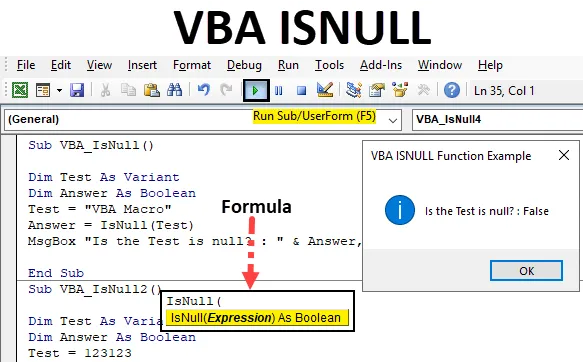
VBA ISNULL-Funktion
Die ISNULL-Funktion in VBA wird zum Ermitteln des Nullwerts in Excel verwendet. Dies scheint einfach zu sein, aber wenn wir eine riesige Datenbank haben, die mit mehreren Dateien und Quellen verbunden ist, und wenn wir gefragt werden, ob wir die Null darin finden möchten, funktioniert keine manuelle Methode. Dafür haben wir in VBA eine Funktion namens IsNull, die den Null-Wert in jeder Art von Datenbank oder Tabelle findet. Dies kann nur in VBA durchgeführt werden, wir haben keine solche Funktion in Excel.
Syntax von ISNULL in Excel VBA
Die Syntax für die VBA ISNULL-Funktion in Excel lautet wie folgt:
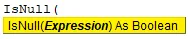
Wie wir im obigen Screenshot sehen können, verwendet IsNull nur einen Ausdruck und to als Boolean. Dies bedeutet, dass die Antwort als TRUE- und FALSE- Werte ausgegeben wird . Wenn die Daten Null sind, erhalten wir WAHR oder FALSCH als Ausgabe.
Wie verwende ich die VBA ISNULL-Funktion in Excel?
Wir werden lernen, wie man eine VBA ISNULL-Funktion mit einem Beispiel in Excel benutzt.
Sie können diese VBA ISNULL Excel-Vorlage hier herunterladen - VBA ISNULL Excel-VorlageBeispiel # 1 - VBA ISNULL
Führen Sie die folgenden Schritte aus, um IsNull in Excel VBA zu verwenden.
Schritt 1: Um VBA IsNull anwenden zu können, benötigen wir ein Modul. Rufen Sie dazu das VBA-Fenster auf und wählen Sie im Menü Einfügen die Option Modul aus (siehe Abbildung unten).
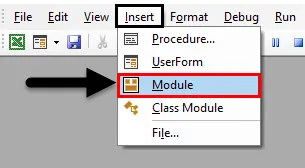
Schritt 2: Sobald wir das tun, erhalten wir ein leeres Fenster mit frischen Modulen. Schreiben Sie dabei die Unterkategorie von VBA IsNull oder einen anderen Namen nach Ihren Wünschen.
Code:
Sub VBA_IsNull () End Sub
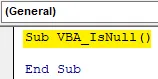
Schritt 3: Für die IsNull-Funktion benötigen wir eine Variante. Wo können wir jede Art von Wert speichern. Lassen Sie uns eine erste Variable als Variante testen, wie unten gezeigt.
Code:
Sub VBA_IsNull () Dim Test As Variant End Sub
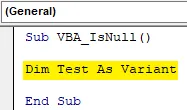
Schritt 4: Wie wir wissen, arbeitet IsNull mit Boolean. Also brauchen wir eine andere Variable. Lassen Sie uns unsere zweite Variable Answer als Boolean haben, wie unten gezeigt. Dies hilft uns zu wissen, ob IsNull WAHR oder FALSCH ist.
Code:
Sub VBA_IsNull () Dim Test als Variant Dim Answer als Boolean End Sub
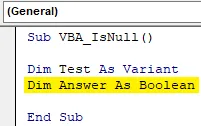
Schritt 5: Geben Sie nun der ersten Variablen Test einen beliebigen Wert. Geben Sie als Textwert "VBA-Makro" ein (siehe Abbildung unten).
Code:
Sub VBA_IsNull () Dim Test Als Variant Dim Answer Als Boolean Test = "VBA Macro" End Sub
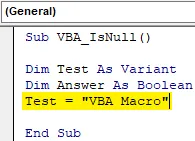
Schritt 6: Nun verwenden wir unsere zweite Variable Answer with IsNull, wie unten gezeigt.
Code:
Sub VBA_IsNull () Dim Test Als Variant Dim Answer Als Boolean Test = "VBA Macro" Answer = IsNull (End Sub
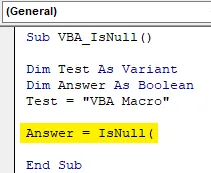
Wie wir in der Erklärung von VBA IsNull gesehen haben, ist diese Syntax von IsNull nur Ausdruck . Und dieser Ausdruck kann ein Text, eine Zellreferenz, ein direkter Wert sein, indem er manuell eingegeben wird, oder eine andere ihm zugewiesene Variable.
Schritt 7: Wir können alles in Expression eingeben. Wir haben der Variablen Test bereits einen Textwert zugewiesen. Wählen Sie nun die Variable im Ausdruck aus.
Code:
Sub VBA_IsNull () Dim Test Als Variant Dim Answer Als Boolean Test = "VBA Macro" Answer = IsNull (Test) End Sub
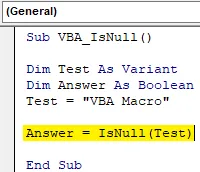
Schritt 8: Sobald dies erledigt ist, benötigen wir ein Meldungsfeld, um den Wert von IsNull zu drucken, wenn er WAHR oder FALSCH ist. Fügen Sie Msgbox ein und geben Sie eine beliebige Anweisung an, die wir sehen möchten. Hier haben wir überlegt, ob der Test null ist (siehe unten).
Code:
Sub VBA_IsNull () Dim-Test als Variante Dim-Antwort als Boolescher Test = "VBA-Makro" Answer = IsNull (Test) MsgBox "Ist der Test null ?:" End Sub
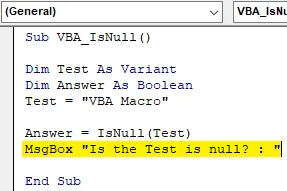
Schritt 9: Fügen Sie dann den Rest der oben definierten Variablen hinzu, getrennt durch das kaufmännische Und (&), wie unten gezeigt. Dazu gehören unsere zweite Variable Answer und der Name des Meldungsfelds als " VBA ISNULL Function Example ".
Code:
Sub VBA_IsNull () Dim-Test als Variante Dim-Antwort als Boolescher Test = "VBA-Makro" Answer = IsNull (Test) MsgBox "Ist der Test null?:" & Answer, vbInformation, "VBA ISNULL-Funktionsbeispiel" End Sub
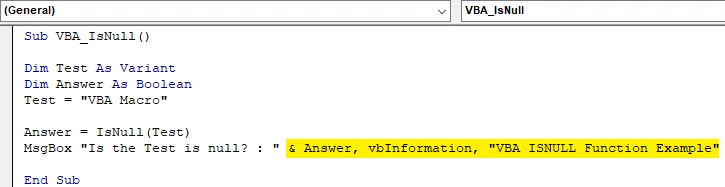
Schritt 10: Kompilieren Sie nun den Code durch Drücken von F8 und führen Sie ihn durch Drücken der Taste F5 aus, wenn kein Fehler gefunden wurde. Wir werden sehen, dass die Isnull-Funktion die Antwort als FALSE zurückgegeben hat . Was bedeutet, dass der Text "VBA-Makro" nicht null ist.
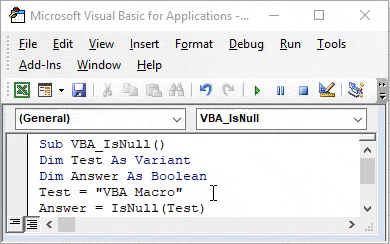
Schritt 11: Jetzt werden wir sehen, ob Zahlen null sein können oder nicht. Dafür verwenden wir ein neues Modul oder wir können den gleichen Code verwenden, den wir oben geschrieben haben. Darin müssen wir nur Änderungen vornehmen. Weisen Sie der Testvariablen anstelle des Textes "VBA-Makro" eine beliebige Zahl zu. Betrachten wir diese Nummer als 123123, wie unten gezeigt.
Code:
Sub VBA_IsNull () Dim-Test als Variante Dim-Antwort als Boolescher Test = 123123 Answer = IsNull (Test) MsgBox "Ist der Test null?": "& Answer, vbInformation, " VBA ISNULL-Funktionsbeispiel "End Sub

Schritt 12: Jetzt kompilieren Sie den Code erneut oder Sie können den aktuellen Schritt nur kompilieren, indem Sie den Cursor dort platzieren und die Taste F8 drücken. Und lass es laufen. Wir erhalten das Meldungsfeld mit der Aussage, dass unsere Testvariable mit der Nummer 123123 ebenfalls keine Null ist. Es ist FALSCH, es als Null zu bezeichnen.
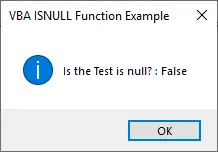
Schritt 13: Jetzt ist klar, dass weder Text noch Zahl Null sein können. Um weiter zu testen, betrachten wir jetzt ein Leerzeichen. Eine Referenz, die keinen Wert hat. Dazu setzen Sie im selben zuvor geschriebenen Code die doppelten Anführungszeichen ( "" ), in denen sich nichts befindet, in die Variable " Test" (siehe unten). Nun werden wir sehen, ob ein Leerzeichen eine Null sein kann oder nicht.
Code:
Sub VBA_IsNull () Dim-Test als Variante Dim-Antwort als Boolescher Test = "" Answer = IsNull (Test) MsgBox "Ist der Test null?:" & Answer, vbInformation, "VBA ISNULL-Funktionsbeispiel" End Sub

Schritt 14: Es wird eine Meldung angezeigt, die besagt, dass die leere Referenz ebenfalls nicht null ist. Es ist falsch, es so zu nennen.
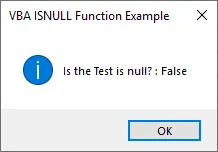
Schritt 15: Wir haben versucht, Text, Number und Blank zu testen, ob sie null sind oder nicht. Nun schreiben wir Null selbst unter der Variablen Test, um zu sehen, ob dies eine Null ist oder nicht.
Code:
Sub VBA_IsNull () Dim-Test als Variant Dim-Antwort als Boolescher Test = Null Answer = IsNull (Test) MsgBox "Ist der Test null?": & Answer, vbInformation, "VBA ISNULL-Funktionsbeispiel" End Sub

Schritt 16: Führen Sie nun den Code aus. Wir werden im Meldungsfeld die Aussage für "Ist der Test null?"
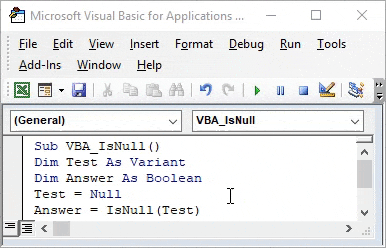
Das heißt, in Daten, wenn Zellen mit Leerzeichen, Leerzeichen, Text oder Nummer vorhanden sind. Diese Zellen werden nicht als Null betrachtet .
Vorteile von VBA IsNull
- Wir können herausfinden, ob eine Zelle Null ist oder nicht.
- Wir können jede Variable testen, ob sie null ist oder nicht.
- Dies ist in einer großen Datenbank, die aus einer Quelle abgerufen wird, sehr hilfreich.
Dinge, an die man sich erinnern sollte
- IsNull findet nur Null als Null. Text, Zahlen und Leerzeichen sind nicht null.
- IsNull ist nur in VBA anwendbar. Excel hat keine Funktion als IsNull oder eine andere passende Funktion, die das gleiche Ergebnis wie IsNull liefern kann.
- Um den Code mehrmals zu verwenden, ist es besser, das Excel im Format Macro Enable Excel zu speichern. Dieser Prozess hilft dabei, den Code für die zukünftige Verwendung aufzubewahren.
- IsNull gibt nur den Wert in der Booleschen Form zurück, also in TRUE und FALSE
- Wenn Sie die Variante als Testvariable betrachten, können Sie Zahlen, Wörter und leere Werte verwenden. Es werden alle Arten von Werten berücksichtigt, die hauptsächlich für Boolesche Werte verwendet werden.
Empfohlene Artikel
Dies ist eine Anleitung zu VBA ISNULL. Hier besprechen wir die Verwendung der Excel VBA ISNULL-Funktion zusammen mit praktischen Beispielen und einer herunterladbaren Excel-Vorlage. Sie können auch unsere anderen Artikelvorschläge durchgehen -
- VBA InStr erklärt mit Beispielen
- VBA Integer-Datentyp
- So wählen Sie eine Zelle mit VBA-Code aus
- Transponieren Sie einen Bereich in VBA